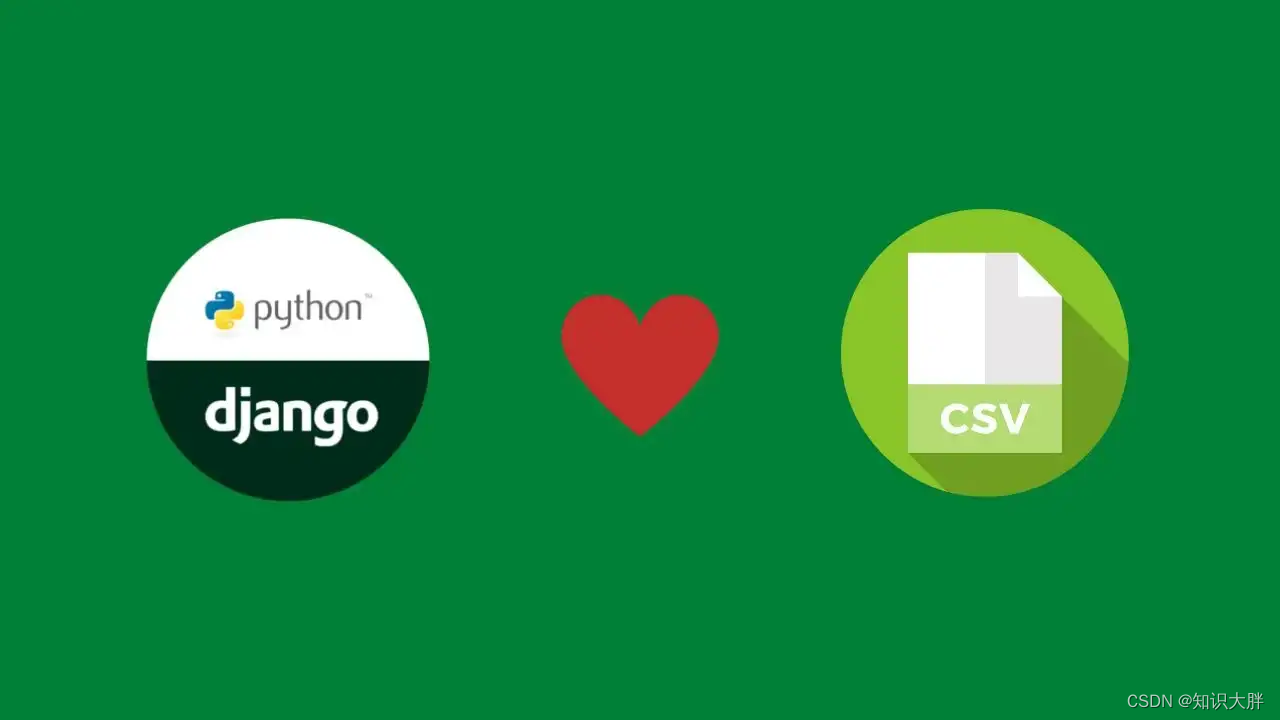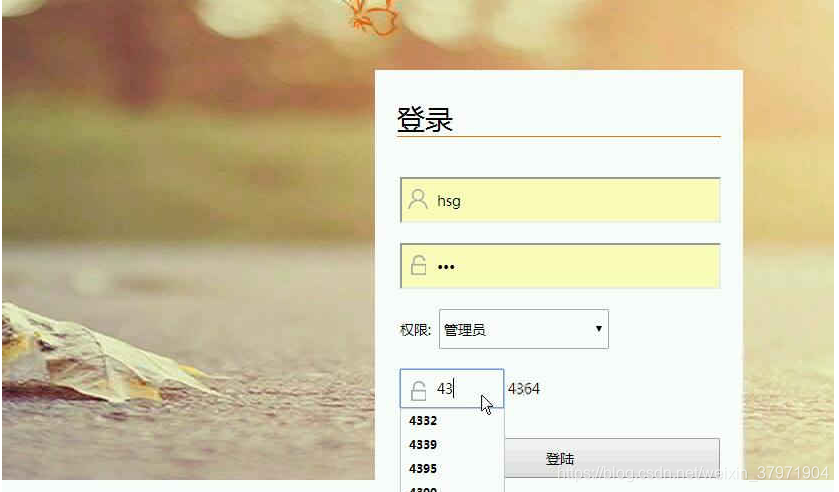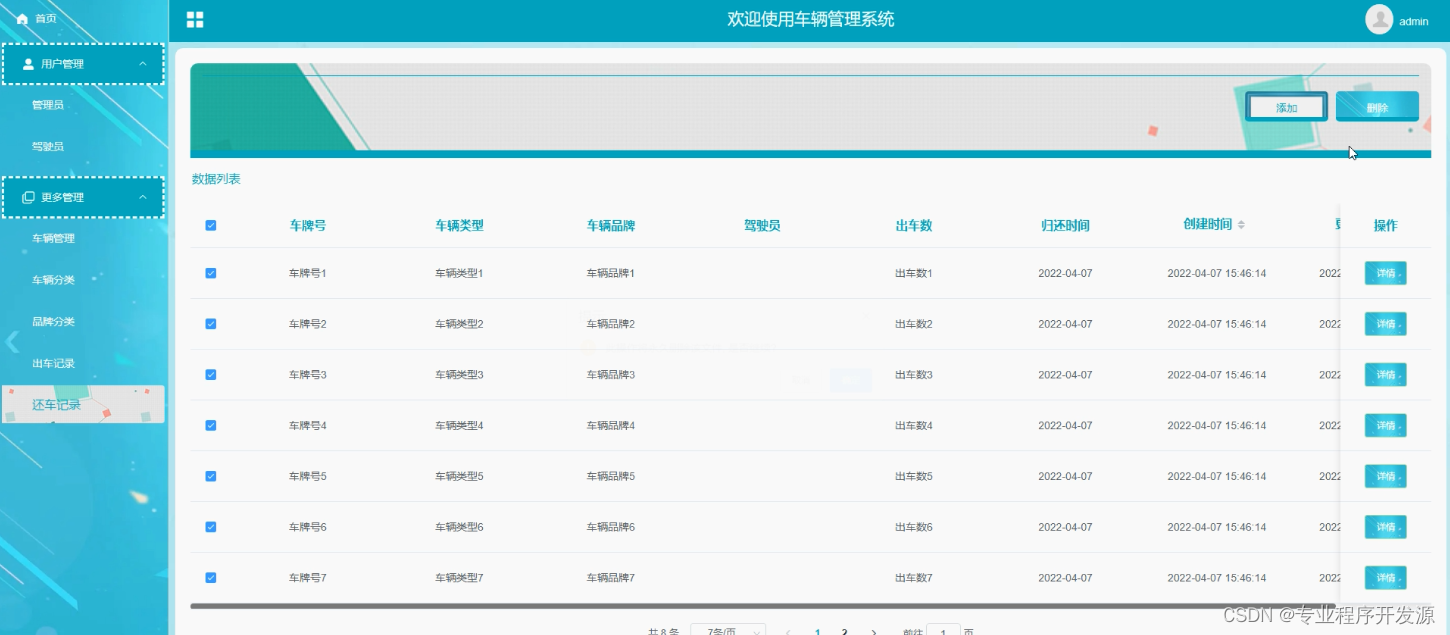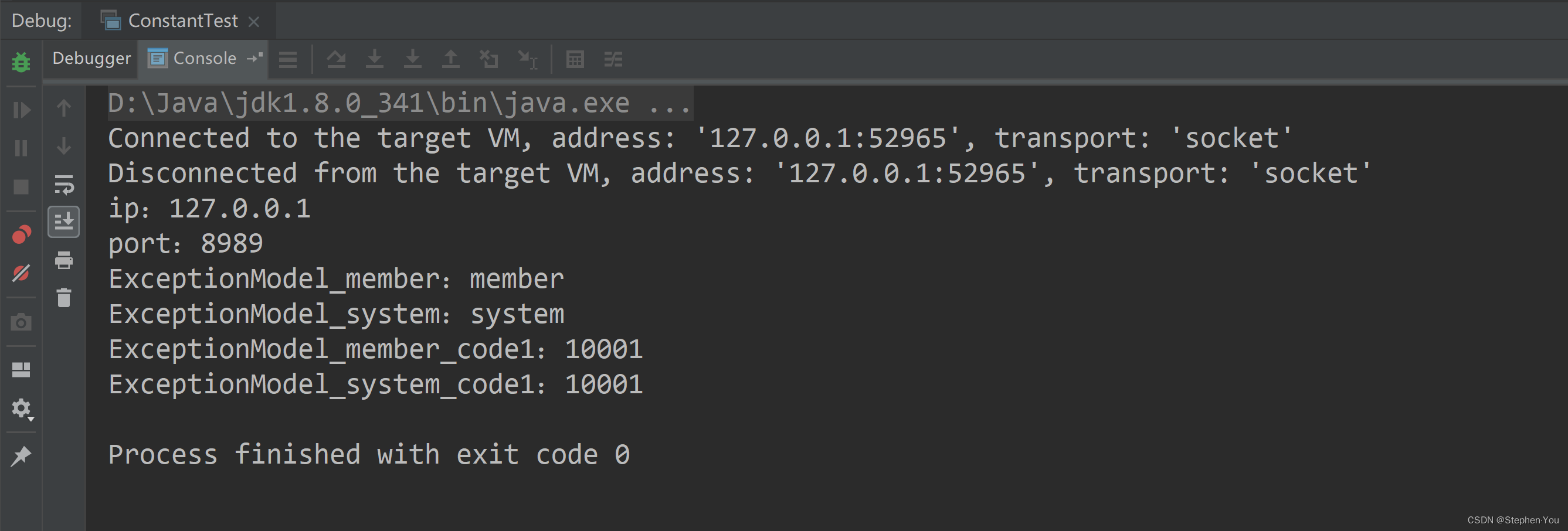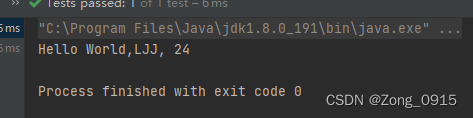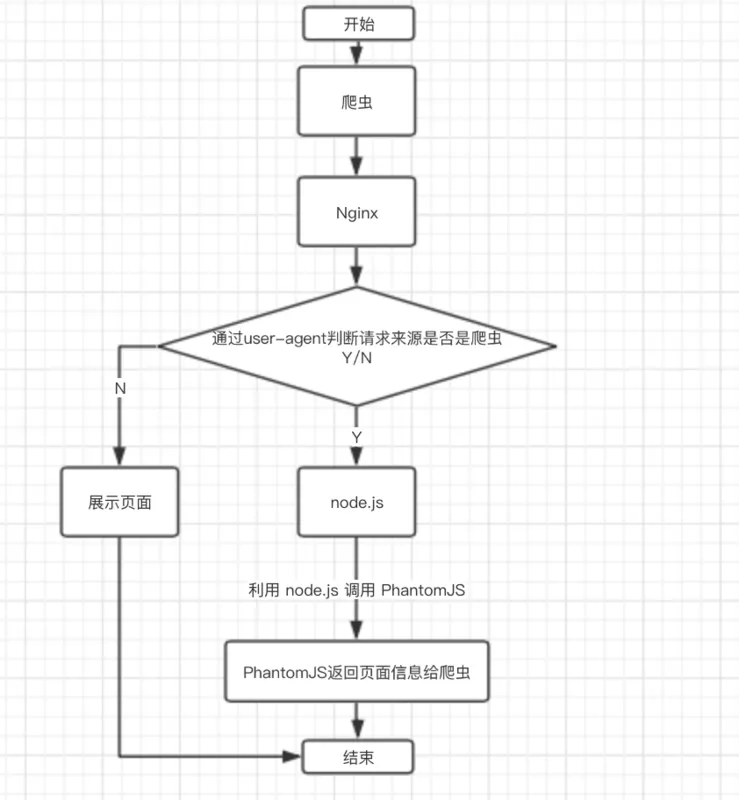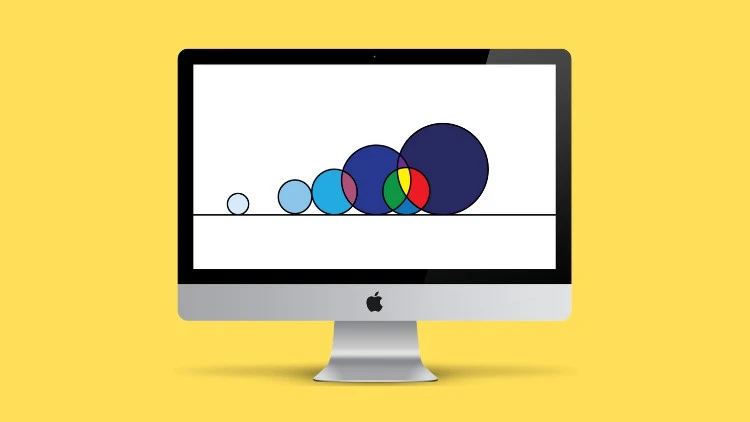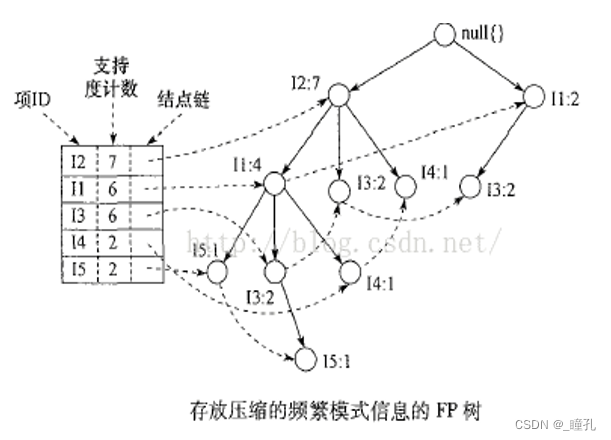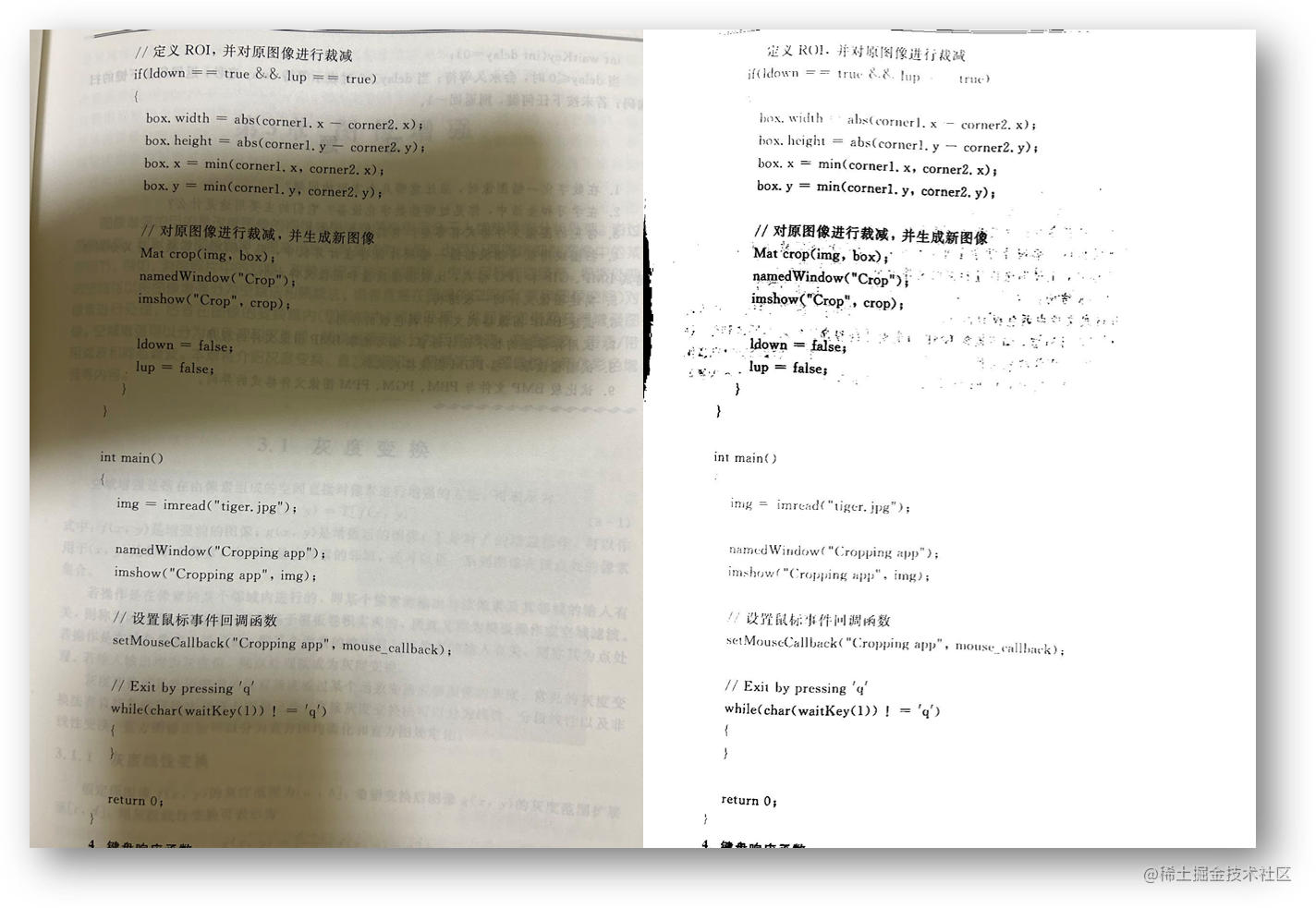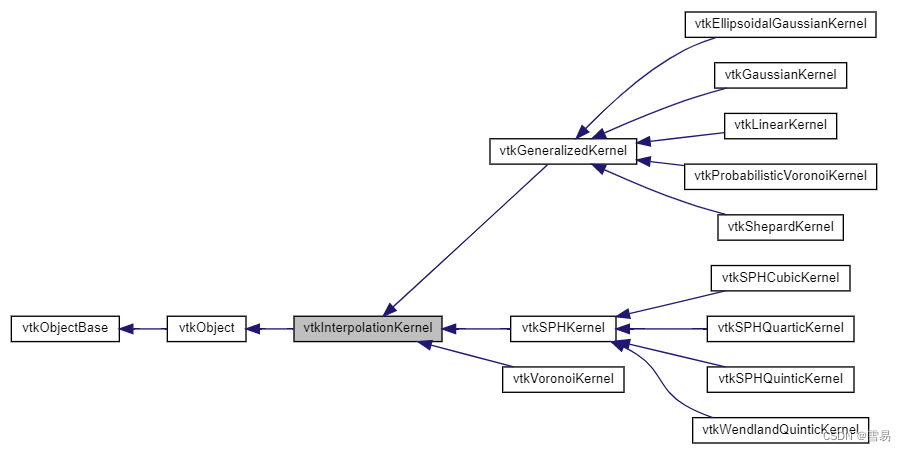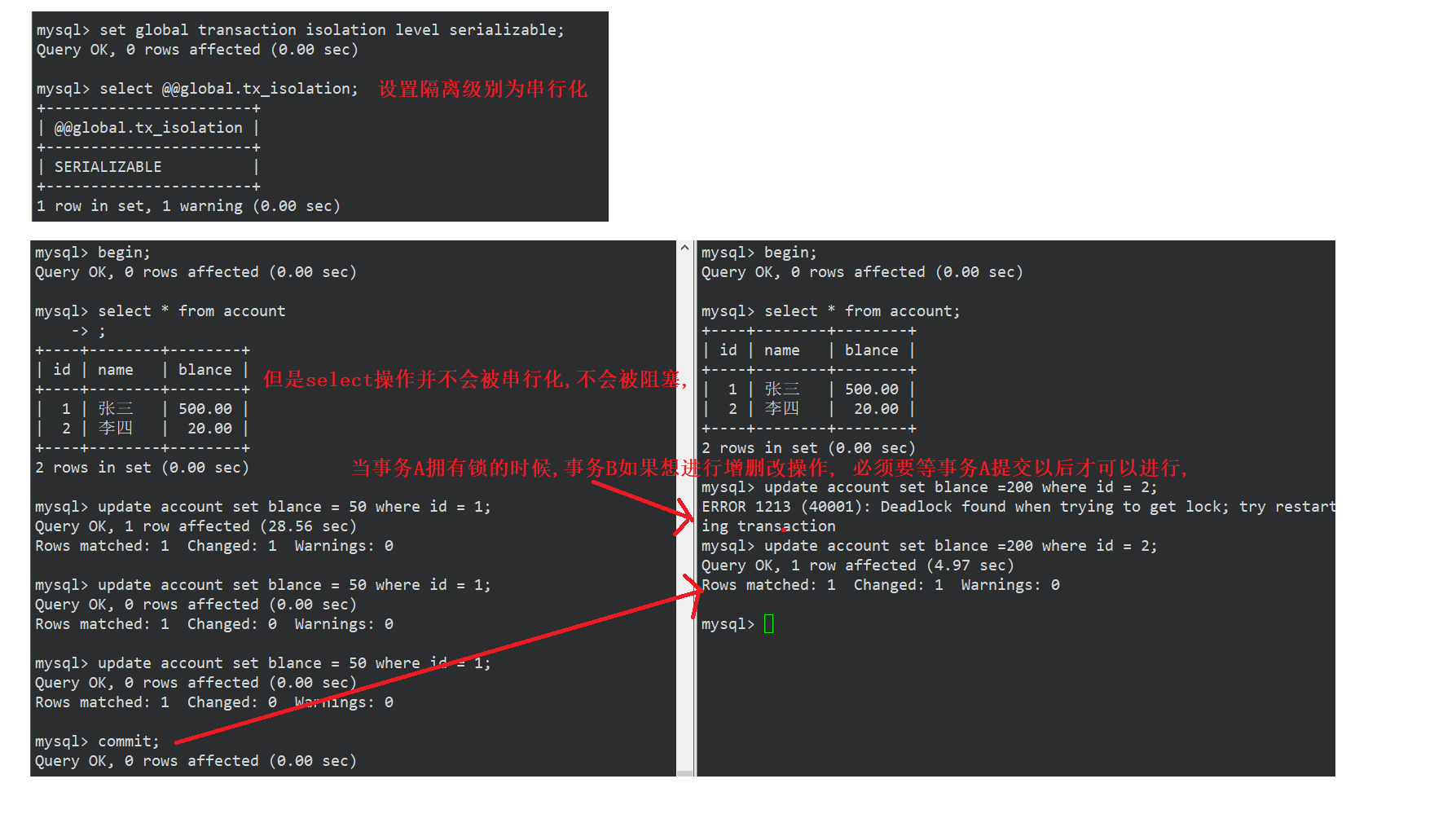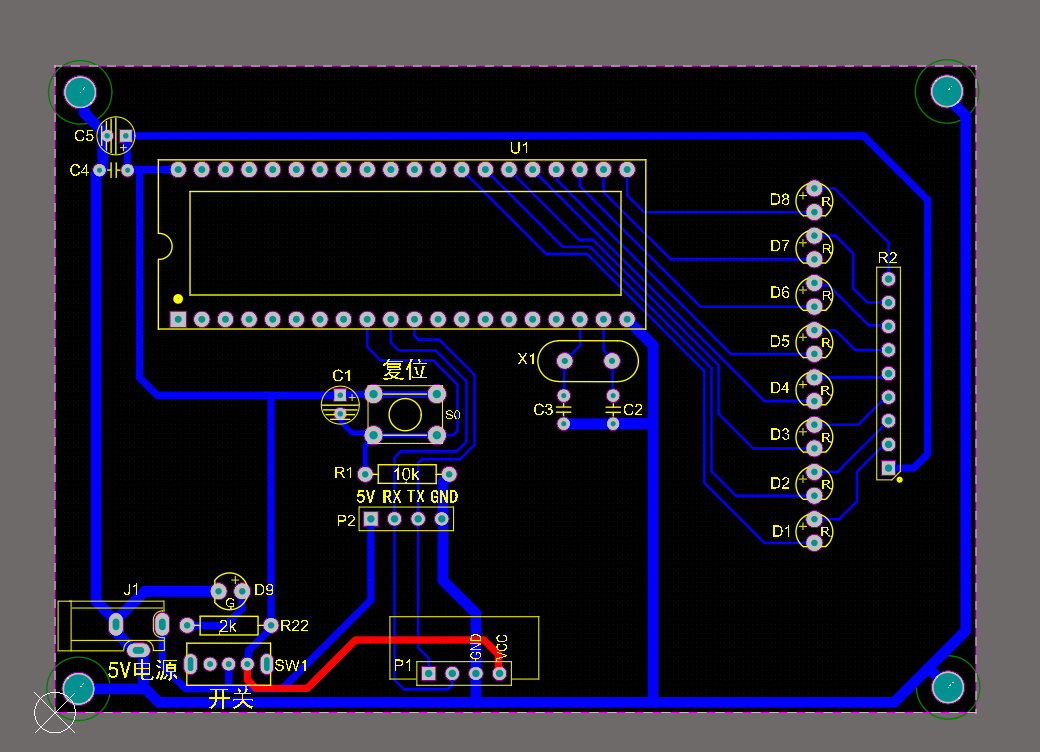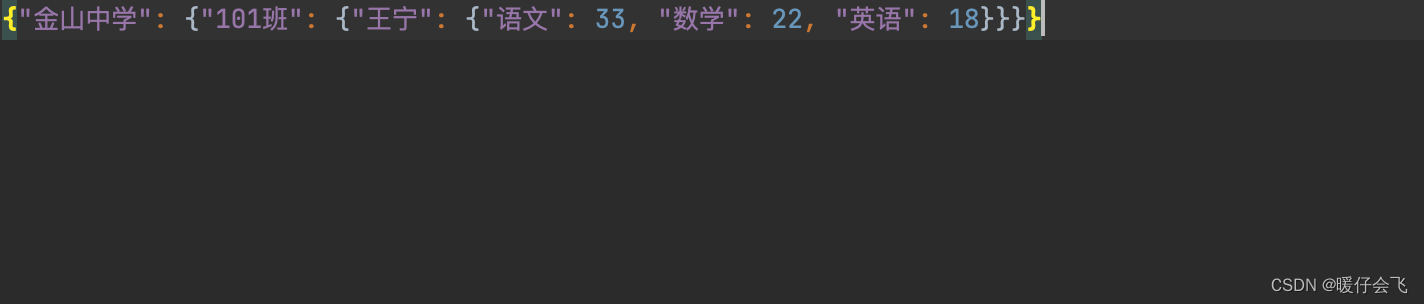前言
嗨喽~大家好呀,这里是魔王呐 ❤ ~

大雪已至,冬天无恙,愿这个冬天的你,不缺暖阳,好日常在
小时候,冬天最盼望的就是下雪了~雪一下
在地上铺上一层雪白的毛毯的时候甚是好看~

还能堆堆雪人、打打雪仗,快乐的玩上一遭

现在,好冷啊,被子封印了我
怎么不出去也能看看雪花,欣赏它那高颜值呢~
让我们打开我们的奇思妙想,用python实现一下吧!

一、小试身手
导入模块
from turtle import * # 从turtle中导出所有模块
import turtle
绘制蓝色图形模块
turtle.speed(7) # 绘图速度,可不加
# 绘制蓝色图形模块
color("black", "pink") # 黑色画线,绿色填充颜色
begin_fill() # 开始填充
fd(100) # 向前100像素
right(60) # 右转60度
for i in range(3):
fd(100)
left(120)
fd(100)
left(60)
fd(100)
right(120)
fd(100)
left(60)
right(120)
fd(100)
right(180) # 将画笔指向最初的方向
end_fill() # 填充完毕
绘制青色图形模块
# 绘制青色图形模块
begin_fill()
color("black", "green")
begin_fill() # 开始填充
for i in range(3):
fd(100)
left(60)
fd(100)
right(120)
fd(100)
left(60)
fd(100)
left(120)
end_fill() # 填充完毕
done() # 结束,停留

咳咳~这只是小试身手,下面我们继续
二、花样雪花
import turtle
import time
from turtle import *
# coding=utf-8
def snowflake(l, d):
screen = turtle.Screen()
# screen.bgpic("my_q.jpg")
screen.bgcolor("white")# 背景颜色可调
turtle.tracer(0, 0)
if d > 0:
for i in range(6):
speed("fastest")
color("#97CBFF") # silver
width(5)
forward(l)
snowflake(l // 3, d - 1)
backward(l)
left(60)
if __name__ == "__main__":
snowflake(180, 5)#形状参数可调
time.sleep(100) #
import turtle as t #用于图像
import random #产生随机数
# 递归函数,具体过程,上面有介绍
def koch(size, n):
if n == 0:
t.pencolor(random.randint(0, 255), random.randint(0, 255), random.randint(0, 255))
t.fd(size)
else:
for i in [0, 60, -120, 60]:
t.left(i)
koch(size / 3, n - 1)
#稍微封装了下,颜色有点Hua
def per(n):
t.color((random.randint(0, 255), random.randint(0, 255), random.randint(0, 255)))
# t.begin_fill()
koch(400, n)
# t.end_fill()
t.color((random.randint(0, 255), random.randint(0, 255), random.randint(0, 255)))
t.begin_fill()
t.left(120)
t.fd(lenth)
t.left(120)
t.fd(lenth)
t.left(120)
koch(400, n)
t.end_fill()
t.left(60)
lenth = 0
def main():
n = eval(input())
t.colormode(255) #颜色模式设置为255,其它模式有1,string,python文档有详细说明
t.speed(0) #速度快
t.setup(1600, 700) #设置开始时窗体,但没什么必要,直接最大化就好
t.pu()
t.goto(-300, -350)
t.pd()
t.pensize(5)
koch(400, n)
t.left(60)
global lenth
lenth = t.position()[0] - (-300)
# 下面六个部分就为剩下部分绘制
per(n)
per(n)
per(n)
per(n)
per(n)
per(n)
t.hideturtle()
main()
t.done()
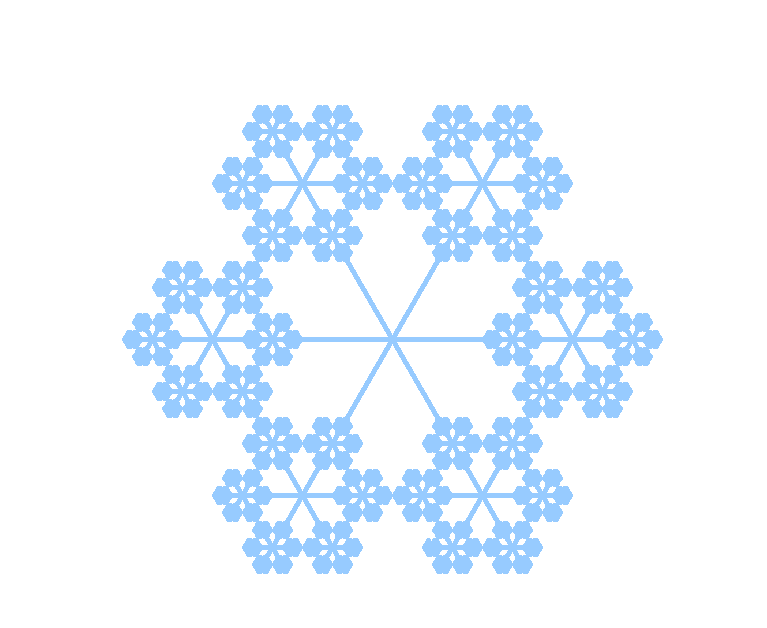
三、素描雪景
from PIL import Image
import numpy as np
import tkinter.filedialog
root = tkinter.Tk().withdraw()
filename = tkinter.filedialog.askopenfilename() # 打开选择文件对话框
try:
depth = 30 # 0-100,越高,颜色越深
picture_grad = np.gradient(np.asarray(Image.open(filename).convert('L')).astype('int')) # 取图像灰度的梯度值
grad_x, grad_y = picture_grad[0] * depth / 100., picture_grad[1] * depth / 100. # 将获取的维度梯度值进行深度处理
base = np.sqrt(grad_x ** 2 + grad_y ** 2 + 1.) # 降噪基
_x, _y, _z = grad_x / base, grad_y / base, 1. / base
sce_z, sce_x = np.pi / 2.1, np.pi / 3 # 光源的俯视角度值和方位角度值
# 光源对x,y,z 轴的影响
dx, dy, dz = np.cos(sce_z) * np.cos(sce_x), np.cos(sce_z) * np.sin(sce_x), np.sin(sce_z)
Normalized = 255 * (dx * _x + dy * _y + dz * _z).clip(0, 255) # 光源归一化
im = Image.fromarray(Normalized.astype('uint8')) # 重构图像
im.save('转换后的素描图.jpg') # 保存转换后的图片
im.show() # 展示转换后的图片
except Exception:
print('转换失败!')

四、雪花飘落(版本一)
# -*- coding: utf-8 -*-
import pygame
import random
初始化pygame
pygame.init()
根据背景图片的大小,设置屏幕长宽
SIZE = (670, 690)
screen = pygame.display.set_mode(SIZE)
pygame.display.set_caption("故宫下雪了——更多源码可加q群:261823976")
bg = pygame.image.load('1.jpg')
雪花列表
snow_list = []
初始化雪花:[x坐标, y坐标, x轴速度, y轴速度]
for i in range(200):
x = random.randrange(0, SIZE[0])
y = random.randrange(0, SIZE[1])
sx = random.randint(-1, 1)
sy = random.randint(3, 6)
snow_list.append([x, y, sx, sy])
clock = pygame.time.Clock()
游戏主循环
done = False
while not done:
# 消息事件循环,判断退出
for event in pygame.event.get():
if event.type == pygame.QUIT:
done = True
# 黑背景/图片背景
# screen.fill((0, 0, 0))
screen.blit(bg, (0, 0))
# 雪花列表循环
for i in range(len(snow_list)):
# 绘制雪花,颜色、位置、大小
pygame.draw.circle(screen, (255, 255, 255), snow_list[i][:2], snow_list[i][3]-3)
# 移动雪花位置(下一次循环起效)
snow_list[i][0] += snow_list[i][2]
snow_list[i][1] += snow_list[i][3]
# 如果雪花落出屏幕,重设位置
if snow_list[i][1] > SIZE[1]:
snow_list[i][1] = random.randrange(-50, -10)
snow_list[i][0] = random.randrange(0, SIZE[0])
# 刷新屏幕
pygame.display.flip()
clock.tick(20)
退出
pygame.quit()
雪花飘落轨迹是运动的(自然飘落),不过我懒,就不给你们做动图拉~自己复制代码去看吧
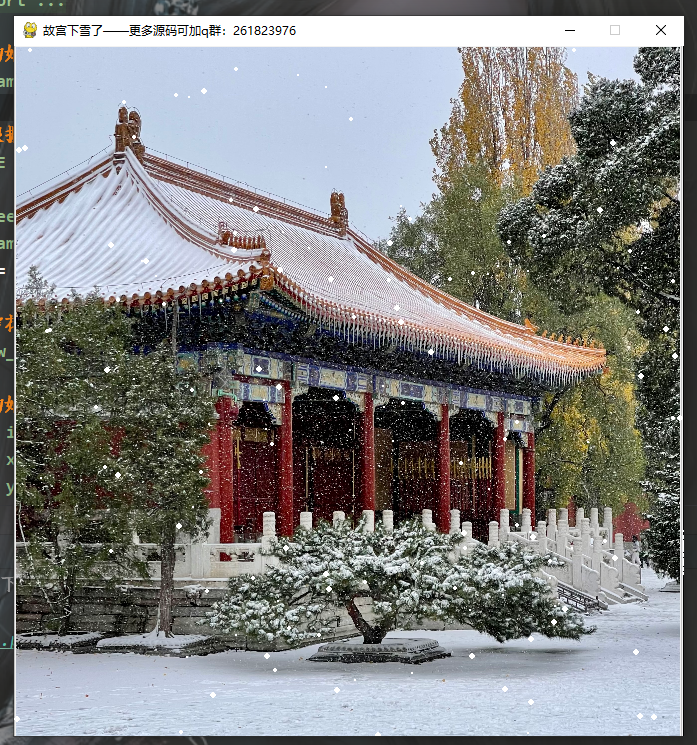
五、雪花飘落(版本二)
导入模块
import pygame
import random
#pygame初始化
pygame.init()
声明屏幕/窗口size大小,与背景图片的大小一样才能完美显示
SIZE = (1025, 640)
给屏幕设置大小,参数为上面设置的大小
screen = pygame.display.set_mode(SIZE)
设置标题
pygame.display.set_caption("霸道与雪")
加载背景图
background = pygame.image.load('1.png')
定义一个雪花列表
snow = []
# 初始化雪花
for i in range(300):
#randrange()方法返回指定递增基数集合中的一个随机数
#randrange()是不能直接访问的,需要导入random模块,然后通过ranom静态对象调用
x = random.randrange(0, SIZE[0])
y = random.randrange(0, SIZE[1])
#ranint用于生成指定范围内的随机整数
speedx = random.randint(-1, 1)
speedy = random.randint(3,6)
snow.append([x, y, speedx, speedy])
#创建时钟对象,用来控制游戏循环频率
clock = pygame.time.Clock()
done = False
while not done:
# 消息事件循环,判断退出
for event in pygame.event.get():
if event.type == pygame.QUIT:
done = True
#绘制位图
screen.blit(background, (0,0))
雪花列表循环
for i in range(len(snow)):
# 绘制雪花,颜色、位置、大小
pygame.draw.circle(screen, (255, 255, 255), snow[i][:2], snow[i][3]-3)
# 移动雪花位置(下一次循环起效)
snow[i][0] += snow[i][2]
snow[i][1] += snow[i][3]
# 如果雪花落出屏幕,重设位置
if snow[i][1] > SIZE[1]:
snow[i][1] = random.randrange(-50, -10)
snow[i][0] = random.randrange(0, SIZE[0])
#更新显示到屏幕表面
pygame.display.flip()
#每秒循环20次
clock.tick(20)
pygame.quit()
雪花飘落轨迹一样是运动的(自然飘落)

六、雪花飘落(版本三)
导入模块
#PerpetualSmile
import pygame
import random
import os
from PIL import Image
from pygame.sprite import Sprite
from pygame.sprite import Group
from PIL import ImageGrab
import shutil
表示单个雪花的类
class Snow(Sprite):
def __init__(self, image, pos, speed, size, screen):
super().__init__()
self.screen = screen
self.speed= speed
self.pos = pos
self.image = pygame.transform.scale(image, size)
self.rect = self.image.get_rect()
self.rect.x = pos[0]
self.rect.y = pos[1]
def blitme(self):
self.screen.blit(self.image, self.rect)
def update(self):
self.rect.x += self.speed[0]
self.rect.y += self.speed[1]
# 雪花旋转
self.image = pygame.transform.rotate(self.image, 90)
if self.check_edges():
self.rect.x = self.pos[0]
self.rect.y = self.pos[1]
def check_edges(self):
screen_rect = self.screen.get_rect()
if self.rect.top >= screen_rect.bottom:
return True
return False
def add_snow(path):
pygame.init()
size = Image.open(path).size
screen = pygame.display.set_mode(size, pygame.NOFRAME)
s = pygame.display.get_surface()
bg = pygame.image.load_extended(path).convert()
screen.blit(bg, (0, 0))
# 加载雪花图片
snow_image = pygame.image.load_extended('snow.png')
snow_group = Group()
for i in range(500):
# 雪花起始位置
pos = (random.randint(-size[0], size[0]), random.randint(-size[1], 0))
# 控制雪花大小
n = random.randint(4, 12)
snow_size = (n, n)
# 雪花下落速度
speed = (2, random.randint(2, 7))
snow_group.add(Snow(snow_image, pos, speed, snow_size, screen))
clock = pygame.time.Clock()
# 创建文件夹用于保存每一帧图片
if not os.path.exists("frames"):
os.makedirs("frames")
flag = True
num = 1;
while flag:
for event in pygame.event.get():
# 退出窗口
if event.type == pygame.QUIT:
flag = False
screen.blit(bg, (0, 0))
for snow in snow_group.copy():
snow.blitme()
snow_group.update()
# 保存当前画面
pygame.image.save(screen, "frames\\"+str(num)+".jpg")
# 刷新屏幕
pygame.display.update()
# 设置fps
clock.tick(30)
if num >= 250:
break
num += 1
制作GIF图
im = Image.open("frames\\1.jpg")
images = []
size = (int(im.size[0]/2), int(im.size[1]/2))
for file in range(2, num + 1):
filepath = "frames\\" + str(file) + ".jpg"
temp = Image.open(filepath)
temp = temp.resize(size, Image.ANTIALIAS)
images.append(temp)
im = im.resize(size, Image.ANTIALIAS)
im.save('snow.gif', save_all=True, append_images=images, loop=2, duration=5)
# 删除保存中间图片文件的文件夹
shutil.rmtree("frames")
if __name__ == '__main__':
add_snow('5.jpg')

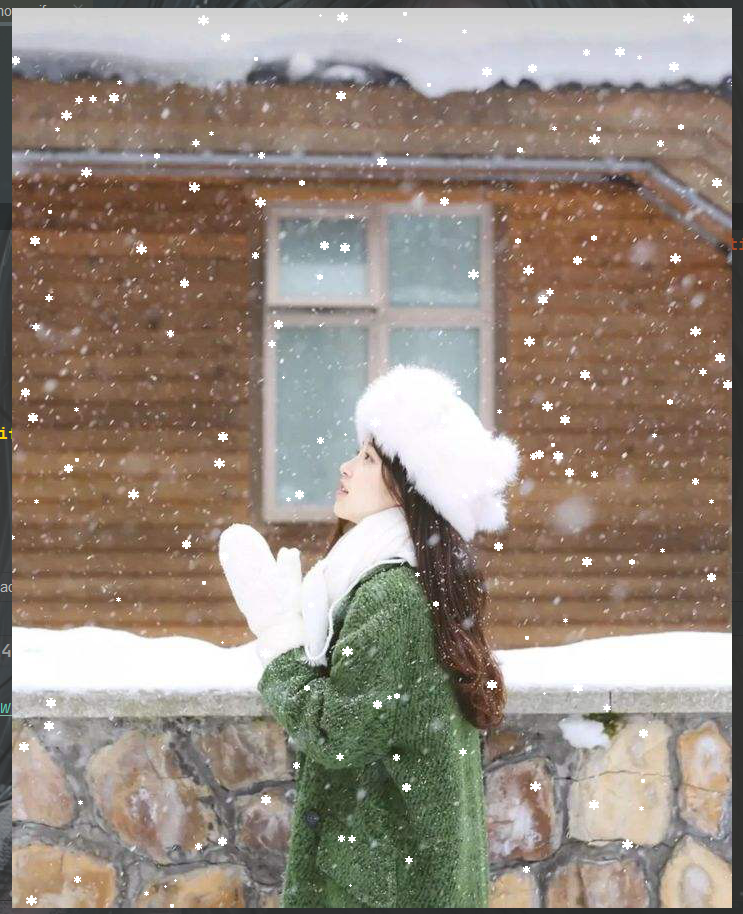

好啦~今天的代码分享就到这里拉
推荐往期文章
🎯 博主所有文章素材、解答、源码、教程领取处:点击
对python感兴趣的小伙伴也可以看一下博主其他相关文章哦~
python小介绍:
python是什么?工作前景如何?怎么算有基础?爬数据违法嘛?。。
python数据分析前景:
用python分析“数据分析”到底值不值得学习,以及学完之后大概能拿到多少工资
python基础自测题:
Python 800 道习题 (°ー°〃) 测试你学废了嘛
最后推荐一套Python视频给大家,希望对大家有所帮助:
全套教程!你和大佬只有一步之遥【python教程】
尾语
要成功,先发疯,下定决心往前冲!
学习是需要长期坚持的,一步一个脚印地走向未来!
未来的你一定会感谢今天学习的你。
—— 心灵鸡汤
本文章到这里就结束啦~感兴趣的小伙伴可以复制代码去试试哦 😝